- Что делать, если компьютер не включается после отключения электричества
- Вариант 1: Полное отключение питания
- Вариант 2: Сброс настроек BIOS
- Вариант 3: Осмотр и тестирование комплектующих
- Периферия
- Блок питания
- Материнская плата
- Видеокарта
- Процессор
- Жесткий диск/SSD
- Монитор
- Вариант 4: Восстановление Windows
- Не запускается монитор. Системник включается.
Что делать, если компьютер не включается после отключения электричества
Общие советы: если компьютер подключен к источнику бесперебойного питания, отключите его и подключите напрямую к розетке, поскольку поломаться мог ИБП, а с ПК никаких проблем нет. Не забудьте проверить и саму розетку, подключив к ней что-то другое, например, электрический чайник. При отсутствии подачи питания ремонтировать придется именно ее.
Вариант 1: Полное отключение питания
Самым легким последствием становится уход блока питания (БП) в защиту от скачков напряжения. За это у него отвечает конденсатор, который при накопленном заряде и не дает компьютеру включиться. Отключите от системного блока шнур питания, ведущий к розетке, на несколько секунд. После этого попробуйте снова включить компьютер. Для разрядки всех конденсаторов, в том числе и на материнской плате, оставьте блок питания в таком состоянии на 2-3 часа, по прошествии чего проверьте, запускается ли он, еще раз.
Вариант 2: Сброс настроек BIOS
В некоторых случаях от резкого отключения электричества происходит программный сбой, и из-за неправильных настроек BIOS не включается компьютер. Решением становится сброс настроек BIOS до заводских. Это можно сделать как через сам БИОС, так и аппаратными способами, когда не удается даже зайти в это меню. О самой процедуре мы уже рассказывали в одной из наших статей. В ней воспользуйтесь Способом 2, 3 или 4, а если получается хотя бы попасть в BIOS, подойдет Способ 5. Однако все же рекомендуется сбросить BIOS при помощи извлечения батарейки (вторым способом).
После сброса компьютер может включиться физически, но по причине стандартных настроек операционная система не загрузится. В этой статье найдите раздел про жесткий диск — там есть ссылка на статью, описывающую восстановление нужных для загрузки параметров.
Вариант 3: Осмотр и тестирование комплектующих
К сожалению, нередко после внезапного отключения электричества выходят из строя комплектующие компьютера. По этой причине стоит искать виновника путем тщательного осмотра их внешнего вида и проверки на работоспособность.
Периферия
Отключите от обесточенного компьютера всю лишнюю периферию и устройства ввода: клавиатуру, мышь, офисную технику. После этого включите ПК. Если тот заработал, значит, проблема в каком-то из них. Скорее всего, у неисправного девайса происходит короткое замыкание, сгорел микропроцессор или случилась такая поломка, из-за которой не удается включиться самому компьютеру. Путем подсоединения каждого устройства по одному с последующим включением ПК найдите виновника и замените его на рабочую модель.
Блок питания
Чаще всего в сложившейся ситуации страдает именно БП, беря весь удар на себя. Качественные блоки питания успешно и не раз выдерживают резкое обесточивание, а вот дешевые, не имеющие должной защиты от скачков напряжения и короткого замыкания, могут сгореть уже при первом таком событии.
Проверить, работает ли он, или проблема в другом устройстве, можно, выполнив его автономное включение. Опытные пользователи, имеющие под рукой какие-либо инструменты, также могут как минимум осмотреть внешний вид конденсаторов, разобрав корпус БП.
Увы, но даже это не всегда гарантирует работоспособность БП. Иногда он подает признаки жизни, однако компьютер вместе с ним откажется запускаться. Лучше всего одолжить у кого-то из друзей БП для проверки компьютера, и если с другой моделью включение пройдет успешно, придется думать, что делать с испорченным блоком питания. При наличии должных знаний в электронике и пайке можно попытаться найти неполадку самостоятельно, дополнительно вооружившись узкотематическими источниками в интернете. Всем остальным остается либо сдать БП в ремонт, либо выбрать новую модель, следуя определенным правилам. Обо всем этом читайте в наших статьях.
После замены блока питания рекомендуется включить компьютер на минимальной конфигурации: без жесткого диска и с одной планкой ОЗУ. Это обуславливается возможным броском тока, появляющимся из-за компенсации падения напряжения электроникой с последующим негативным воздействием на другие комплектующие. При успешном запуске (до момента появления на экране сообщения об отсутствии диска, с которого загружается система) выключите ПК и подсоедините оставшиеся устройства.
Материнская плата
Второе по частоте комплектующее, выходящее из строя после отключения электричества, — материнская плата. Ситуация здесь та же самая, что с БП: самостоятельно, без должных знаний, кроме осмотра предпринять ничего не получится.
Дорогую материнскую плату есть смысл отдать в ремонт, а старую и дешевую лучше заменить новой. Развернуто о диагностике написано по ссылкам ниже.
Желающие попробовать починить материнскую плату самостоятельно или просто знать больше о том, как она работает (например, чтобы быть более подкованным в сервисном центре), могут прочитать следующий материал.
Непрерывно мигающая зеленая лампочка на материнской плате при запуске ПК свидетельствует о проблемах с блоком питания. Выше мы уже рассказывали, что делать с неисправным БП.
Подбору нового устройства мы посвятили несколько статей. Ознакомьтесь с ними на случай выявления неустранимых повреждений.
Об установке нами тоже было рассказано.
Видеокарта
Плохой блок питания ставит под удар и другие комплектующие, поэтому иногда сгореть может видеокарта. Внешний осмотр не всегда дает результат, но это не означает, что там нет поломки.
Первым делом рекомендуется попытаться включить компьютер со встроенной графикой. Для этого извлеките видеокарту из слота PCI-E и подключите кабель, идущий от монитора к системному блоку, в соответствующий разъем на материнской плате. Однако в этой процедуре есть несколько загвоздок:
- Обладатели новых мониторов, подключающихся по HDMI, и старых материнских плат только с VGA-портом могут столкнуться с несоответствием интерфейсов. Из-за этого придется либо одолжить/приобрести переходник HDMI-VGA, либо попросить у знакомых видеокарту для проверки.
Если вы понимаете, что проблема в графическом адаптере, обратитесь в сервисный центр за устранением неполадки. Иногда сгоревшее устройство восстановлению не подлежит, из-за чего появляется необходимость в приобретении новой модели. Не ошибиться при выборе помогут другие наши инструкции.
Процессор
Редко от внезапного отключения электричества приходит в негодность именно процессор, но бывает и такое. Не обязательно под радиатором вы обнаружите деформацию и подгоревшие следы — есть и еще ряд признаков, помогающих это понять.
CPU относится к категории неремонтопригодных товаров, поэтому на практике всегда проще купить замену.
Жесткий диск/SSD
Когда неисправным оказывается накопитель, компьютер включается без проблем, однако загрузить операционную систему не удается. Вместо этого после отображения логотипа материнской платы пользователь наблюдает сообщение типа «Boot Device not found!», «No Bootable Device» или любое другое, связанное с загрузкой (boot). BIOS при этом может как видеть компьютер, так и не обнаруживать его. В первом случае больше шансов на то, что жесткий диск получится реанимировать, поскольку часто настройки BIOS оказываются повреждены/сброшены. Исправить это легко: читайте информацию в Причине 5 статьи по ссылке ниже. Там разобрано несколько вариантов того, почему не происходит загрузка с диска.
Иногда также «слетает» файловая система с NTFS на RAW, при которой считать с накопителя ничего нельзя. О том, как ее изменить обратно, читайте в специальной статье, уделив особое внимание Способам 1 и 2.
По возможности используйте другие кабели для подключения устройства к материнской плате и блоку питания — иногда проблема может крыться в них.
Когда BIOS тоже не видит HDD или SSD, скорее всего, устройство вышло из строя. Совет с заменой кабелей (их можно попросить на время у знакомых, т. к. они универсальны) здесь тоже применим, тем не менее большая вероятность того, что внутри что-то сломалось. Самостоятельно отремонтировать диск сложно или почти нереально, поэтому обычно проще купить новый, а с неисправным отправиться в сервисный центр для извлечения информации, если на нем есть что-то ценное.
Монитор
У монитора, как и комплектующих системного блока, точно так же могут вздуться конденсаторы, перегореть транзисторы или прочие элементы, из-за чего тот не будет работать. Не имеющим соответствующих навыков исправить неполадки электроники не удастся, поэтому лучше обратиться в сервисный центр, где помогут устранить неисправность. Но предварительно стоит все же проверить его работу, воспользовавшись другими кабелями, подключаемыми к блоку питания и розетке. Иногда целесообразнее оказывается заменить монитор, чем отвозить его в ремонт.
Вариант 4: Восстановление Windows
Некоторым пользователям относительно везет: при отключении электричества не справляется лишь программная сторона, в то время как аппаратная целостность не нарушена. Пытаясь включить компьютер, юзер получает сообщение о неустранимой ошибке Windows или наблюдает синий экран смерти. Выручает загрузочная флешка, с которой можно восстановить операционную систему или переустановить ее. Для десятки у нас есть следующие руководства.
Тем, кто еще пользуется семеркой, пригодятся эти статьи.
В крайнем случае понадобится переустановка операционной системы.
Подробнее: Как переустановить Windows 10 / Windows 7
Напоследок следует в очередной раз напомнить о необходимости приобретения источника бесперебойного питания: однажды его отсутствие вполне может привести к цепочке поломок комплектующих, ремонт которых влетит в копейку или вовсе окажется бессмысленным.
Помимо этой статьи, на сайте еще 12342 инструкций.
Добавьте сайт Lumpics.ru в закладки (CTRL+D) и мы точно еще пригодимся вам.
Отблагодарите автора, поделитесь статьей в социальных сетях.
Источник
Не запускается монитор. Системник включается.
Здравствуйте! Купил не давно новый компьютер. Бесперебойник неуспел подключить (забыл), выключили свет и после этого (помоему сразу), не стал запускаться монитор. Во время включения компа, все звуки которые ОН воспроизводит, говорят о том, что системник работает и винда запускается. НО на монике, как мигала лампочка, так и мигает. Ну то есть изображения нети. Он не включается. Что случилось? И как с этим бороться?
И ещё один нюанс, дисковод при нажатии кнопки «открыть», открывается, и тут же моментально закрывается? Может что-то с блоком питания? Видео карту я уже из разъемов достовал и обратно втыкал. Эфеккта нет, все так же. Жду помощи. За ранее спасибо.
- Обыватель
- Группа: Пользователи
- Сообщений: 1 857
Ясность — это одна из форм полного тумана
Отдайте мне трибуну! Ща я говорить буду!
- рядовой пользователь
- Группа: Пользователи
- Сообщений: 540
- 我爱你
- Группа: Модераторы
- Сообщений: 14 829
Сообщение отредактировал series: 28.09.2011 — 13:04
- ищем пуговицу
- Группа: Пользователи
- Сообщений: 18 201
_МАУГЛИ_ (28.09.2011 — 11:27) 
- Нет
- Группа: Пользователи
- Сообщений: 581
Спасибо большое за отзывчивость! Значит беру системник и несу его на работу, там есть все: блок питания, монитор, видеокарта. Пробую замены. Если не получается, то обращаюсь к специалистам. Так как напряжение в блокепитания проверить не знаю как.
А по поводу гарантии, то системник собран по зап частям. Моник приобретался отдельно. На все есть гарантия. И после выяснения причины, тащу сломанную вещь в магазин). Так?
- 我爱你
- Группа: Модераторы
- Сообщений: 14 829
Сообщение отредактировал series: 28.09.2011 — 13:36
- Нет
- Группа: Пользователи
- Сообщений: 581
- Нет
- Группа: Пользователи
- Сообщений: 581
Блииииииииин, да что за бреееед! Комп опять завис! Симптомы: включаю юсби устройство (телефон) не реагирует, телефон не получает зарядку. Контрл, альт, делейт не фунциклирует. Ну как тогда точь в точь! Боюсь принудительно выключать! Опять перестанет запускаться((( Что делать.
Часы на мониторе остановились в 22.38, системный блок шумит нормально)
- Нет
- Группа: Пользователи
- Сообщений: 581
Принудительно перезапустил, снова в обычном режиме и все заработало. И пользуясь общаясь в скайпе, монитор уходит в энергосберегающий режим. выключаю монитор, и снова включаю, ни чего не меняется. монитор в энерго сберегающем режиме. Кнопочка/лампочка мигает на мониторе. Системник работает. В сон почему-то не уходит.
Теперь понятно почему у меня монитор не включался, он был в эн/сбер режиме.
А когда жму на клаве на кнопку капс лук, то все три лампочки на клаве загараются, но туууускло.
- Нет
- Группа: Пользователи
- Сообщений: 581
- рядовой пользователь
- Группа: Пользователи
- Сообщений: 540
так, давайте по порядку:
1. системник не выключается кнопкой питания: а) это его нормальное поведение на стадии загрузки(если до входа в ОС). б) в ОС настроено игнорить кнопку питания (так тоже может быть). в) если первые два не верны (то есть раньше он при загрузке выключался, а в ОС вы такое не настраивали), то что-то с матплатой.
2. системник работает но монитор в энергосберегающем режиме: а) если дело происходит в ОС, то просто давно ничего не делали и моник уснул. б) повода спать от бездействия пользователя у него нет, тогда проверяем кабель. 3) если первые два не верны, то что-то с видеокартой или матплатой.
3. От капсЛока горят все лампочки: а) вы смотрите в темноте, клавиатура дешевая и свет одного светодиода попадает частично и в другие отверстия. — попробуйте приглядеться к яркости или на свету проверьте. б) что-то с разъемом, матплатой.
4. Странное поведение и зависания: а) сбой питания при включенной ОС привел к повреждению файлового журнала, что исправляется сканирование с исправлением. б) что-то с чипом на клаве, что-то с чипом на плате.
- 我爱你
- Группа: Модераторы
- Сообщений: 14 829
_МАУГЛИ_ (07.10.2011 — 00:05) 
untitled.BMP(120,08К)
Количество загрузок:: 705
Сообщение отредактировал series: 07.10.2011 — 07:45
- Нет
- Группа: Пользователи
- Сообщений: 581
Так так так. Проснулся утром. Системник работает. Моник мигает. Выключил моник кнопкой, системникпринудительно кнопкой сзади. Подождал секунд 10. Включил кнопкой моник, он тут же в энергосберегающий ушел. Включил системник и запустил его кнопкой запуска. Произошло все так же как и в прошлый раз. Система запустилась в обычном режиме. Все работает. Как будто ни чего и не было.
1. Попробовал выключить кнопкой запуска, системник. Он нормально выключился. Да и системник не был в стадии запуска вчера, когда я пытался его выключить. В системе такого не настроено. Будем смотреть мат плату.
2.Моник от бездействия не мог уйти в энергосбер, потому что я действовал. Активно. Кабель. А что кабель? Все провода воткнуты хорошо. Я все проверял.
3. Кнопочка капс лука сейчас включает светодиод и выключает нормально. То есть повторяю. Лампочка именно тускло горели. Тускло все три подряд. И отпуская кнопку они тушли. А вновь нажимая загорались.
4. «что исправляется сканированием с исправлением». У меня есть програмка Ауслоджикс БустСпид. Как с помощ ее отсканировать и исправить?
- Душевно больной на всю голову
- Группа: Пользователи
- Сообщений: 1 701
_МАУГЛИ_ (06.10.2011 — 23:58) 
Принудительно перезапустил, снова в обычном режиме и все заработало. И пользуясь общаясь в скайпе, монитор уходит в энергосберегающий режим. выключаю монитор, и снова включаю, ни чего не меняется. монитор в энерго сберегающем режиме. Кнопочка/лампочка мигает на мониторе. Системник работает. В сон почему-то не уходит.
Теперь понятно почему у меня монитор не включался, он был в эн/сбер режиме.
А когда жму на клаве на кнопку капс лук, то все три лампочки на клаве загараются, но туууускло.
- 我爱你
- Группа: Модераторы
- Сообщений: 14 829
_МАУГЛИ_ (06.10.2011 — 22:17) 
Часы на мониторе остановились в 22.38
- мегатеронозавр
- Группа: Пользователи
- Сообщений: 5 039
_МАУГЛИ_ (07.10.2011 — 07:44) 
_МАУГЛИ_ (07.10.2011 — 07:44) 
_МАУГЛИ_ (07.10.2011 — 07:44) 
Сообщение отредактировал SacredSinner: 07.10.2011 — 08:01
- Нет
- Группа: Пользователи
- Сообщений: 581
series (07.10.2011 — 07:58) 
_МАУГЛИ_ (06.10.2011 — 22:17) 
Часы на мониторе остановились в 22.38
Попытался разобраться что такое мост и мульт. Мост — это плата к которой прицеплена кнопка пуска системника? вот с мультом сложнее. Рисунок ваш мне помог , но мало(
Если это мост, то что замена? (сейчас все работает нормально)
Источник









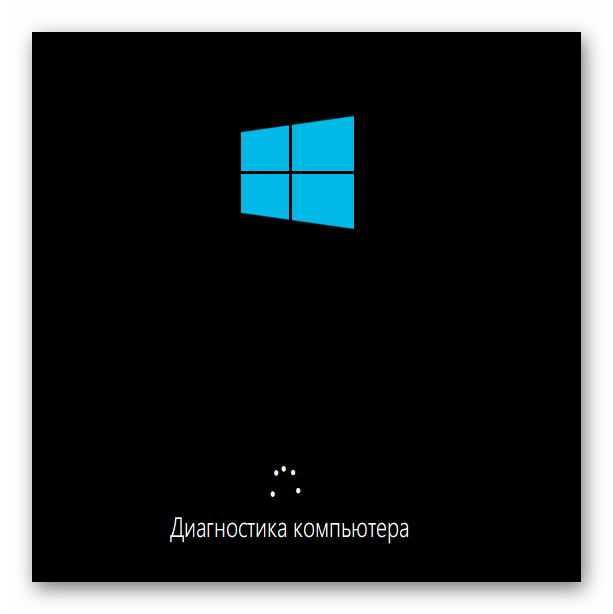
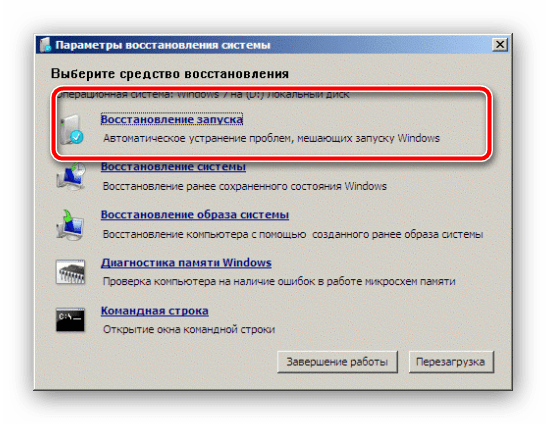








 untitled.BMP(120,08К)
untitled.BMP(120,08К)




